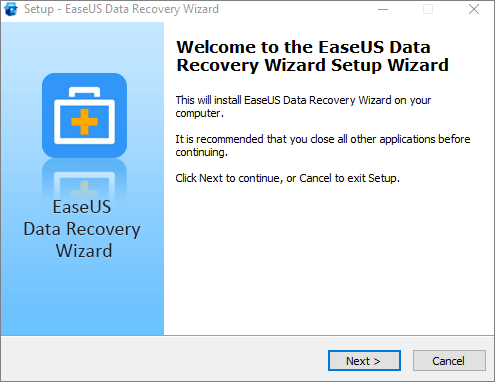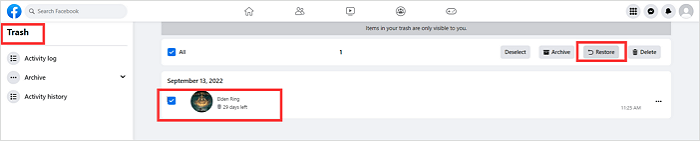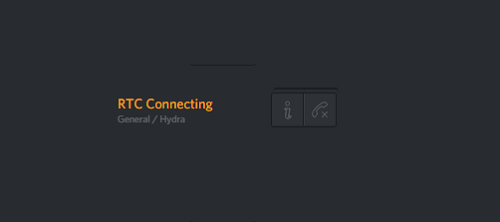Índice da Página
- É possível recuperar arquivos excluídos da lixeira após esvaziá-los?
- Como recuperar arquivos excluídos permanentemente da lixeira após esvaziá-los sem backup
- Como recuperar arquivos da lixeira após esvaziá-los usando backup
- Perguntas frequentes sobre recuperar arquivos excluídos da lixeira após esvaziar
Ao tentar gerenciar o espaço de armazenamento, primeiro você exclui arquivos desnecessários do computador. Às vezes, você acaba excluindo por engano alguns arquivos importantes. A etapa inicial é encontrar esses arquivos importantes na Lixeira e restaurá-los. Você encontra problemas reais quando não consegue ver esses arquivos na Lixeira ou quando a Lixeira está vazia, assim como alguns usuários do fórum.
Como recupero arquivos excluídos de uma lixeira depois de vazia? do Quora
Se você está lidando com essa situação, pode estar se perguntando como recuperar seus dados essenciais. Bem, não há necessidade de se preocupar! Este guia ajudará com soluções fáceis e eficazes para recuperar arquivos excluídos da Lixeira após esvaziá-los.
É possível recuperar arquivos excluídos da lixeira após esvaziá-los?
SIM. Você pode recuperar arquivos excluídos de um computador mesmo depois de esvaziar a Lixeira.
Existem diferentes métodos para recuperar dados da Lixeira depois de vazia, se ela não for substituída ou apagada. É aconselhável não usar o sistema até recuperar arquivos excluídos. A taxa e o tempo de recuperação dependem do espaço de armazenamento e do uso do sistema. Por exemplo, se o espaço de armazenamento restante for de apenas dois GB, há maiores chances de sobrescrever arquivos em comparação com cem GB de espaço de armazenamento disponível.
Se você agir prontamente, poderá resolver o problema. Apresentaremos três métodos fáceis para recuperar arquivos excluídos da Lixeira após esvaziá-los com ou sem backup.
Como recuperar arquivos excluídos permanentemente da lixeira após esvaziá-los sem backup
Se você esvaziar a pasta Lixeira e não tiver um backup, ainda poderá recuperar seus arquivos. Você precisará usar um software profissional de recuperação de lixeira - EaseUS Data Recovery Wizard. Esta ferramenta foi projetada para restaurar rapidamente arquivos excluídos permanentemente em computadores Windows.
O software de recuperação de dados da EaseUS é um salvador em diversas situações e pode resgatar seus arquivos com uma alta taxa de recuperação. Seus recursos de recuperação robustos o tornam uma solução completa para recuperar dados de exclusão permanente de arquivos, corrupção de disco, unidades formatadas, ataques de vírus, sistemas danificados e muitos outros.
Se você agir rapidamente e seguir as etapas fornecidas, os arquivos excluídos poderão ser recuperados da Lixeira vazia. Primeiro, baixe e instale o aplicativo EaseUS Data Recovery Wizard em seu computador Windows.
Passo 1. Execute o EaseUS Data Recovery Wizard. Escolha o dispositivo específico e dirija onde excluiu os arquivos permanentemente. Em seguida, clique em "Verificar" para encontrar arquivos perdidos.

Passo 2. O software começará a digitalizar automaticamente em toda a unidade selecionada. Em breve, um resultado de verificação rápida será exibido em "Arquivos Excluídos", sob a unidade.

Passo 3. Visualize e selecione os arquivos desejados. Em seguida, clique em "Recuperar" para salvá-los em outro local ou dispositivo seguro.

Como recuperar arquivos excluídos da lixeira após esvaziá-los usando backup
Para ajudá-lo a recuperar seus dados usando backup, utilize estes métodos. Apresentaremos três métodos diferentes nesta seção. Siga cada etapa cuidadosamente para recuperar arquivos ou pastas perdidas da Lixeira no Windows 10/11.
Método 1. Recuperar arquivos excluídos da lixeira do backup na nuvem
O Windows 10/11 vem com um recurso de backup em nuvem OneDrive. É o recurso mais avançado para evitar a falta de confiabilidade dos dispositivos de armazenamento local. Você pode recuperar seus arquivos excluídos ou perdidos se sua unidade local estiver sincronizada com o Onedrive Cloud Storage System. Existem vários serviços de armazenamento em nuvem, como Dropbox, Google Drive, etc. No entanto, OneDrive é o recurso de nuvem mais usado com suporte da Microsoft.
Os servidores da Microsoft fazem backup dos arquivos com segurança e você pode acessá-los a qualquer momento seguindo as seguintes etapas:
Passo 1. Abra o aplicativo OneDrive no File Explorer ou visite o site do OneDrive e faça login em sua conta usando sua conta de e-mail da Microsoft.
Passo 2. Verifique as pastas e arquivos de backup na unidade local do seu computador.
Passo 3. Navegue pelos arquivos/pastas que deseja recuperar.
Passo 4. Selecione os arquivos desejados, clique com o botão direito e selecione " baixar".
Se você quiser salvar alguns arquivos selecionados, pressione a tecla Ctrl e clique em arquivos individuais e marque a caixa de seleção no canto superior direito.
Passo 5. Clique em "Baixar" botão e recupere os arquivos excluídos para sua unidade local.
Método 2. Recuperar arquivos da lixeira vazia com histórico de arquivos no Windows 10/11
O Windows 10/11 oferece um recurso integrado de proteção do sistema que cria pontos de restauração no computador. Esses pontos de restauração fazem cópias de arquivos e ajudam a recuperar dados apagados permanentemente da Lixeira. Siga estas etapas para recuperar arquivos da Lixeira vazia com histórico de arquivos no Windows 10/11.
Passo 1. Vá ao "Painel de Controle" do seu computador e encontre "Histórico de Arquivos".
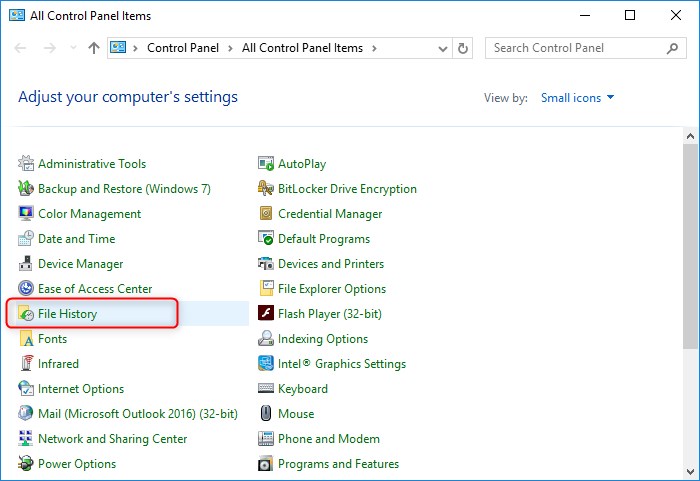
Passo 2. Na janela pop-up, clique em "Restaurar arquivos pessoais" no painel esquerdo.

Passo 3. Escolha os arquivos que você precisa recuperar. Clique no botão "Restaurar" para restaurar arquivos excluídos.

Método 3. Restaurar arquivos excluídos da lixeira de versões anteriores no Windows 10/11
Um dos recursos mais valiosos oferecidos no Windows 10/11 é “Restaurar versão anterior”. É uma ferramenta de recuperação de arquivos integrada, útil e fácil, projetada para ajudá-lo a restaurar versões anteriores de arquivos e pastas em seu PC com Windows.
Passo 1. Vá para a área de trabalho e crie uma nova pasta ou arquivo.
Passo 2. Renomeie o arquivo/pasta com o nome exato do arquivo/pasta que deseja recuperar.
Se os dados perdidos foram armazenados na unidade C, clique com o botão direito na unidade e selecione "Restaurar a versão anterior". Siga as etapas a seguir se você não se lembrou da localização do arquivo perdido.
Passo 3. Clique com o botão direito na pasta recém-criada e selecione a opção “Restaurar versões anteriores” no menu.

Passo 4. O Windows irá pesquisar e fornecer as versões anteriores do arquivo ou pasta.
Passo 5. As versões recentes aparecerão com a data e hora adequadas. Selecione a versão mais recente, clique em Restaurar e escolha a opção “Restaurar para”.
Passo 6. Escolha o local desejado para obter a versão do arquivo desejada.
Agora você pode acessar o recurso Restaurar versões anteriores para usar os estados anteriores de um arquivo ou pasta. Para tutoriais completos sobre como restaurar versões anteriores de arquivos ou pastas, acesse a página do tópico.
Conclusão
Todas as soluções mencionadas neste artigo irão ajudá-lo a recuperar arquivos da Lixeira. Você precisará de um backup para recuperar dados usando os métodos da parte quatro. Você também pode achá-los um pouco confusos se não tiver formação técnica.
Por outro lado, você pode instalar e usar facilmente a ferramenta de recuperação de dados EaseUS para resgatar dados excluídos permanentemente sem qualquer backup. É uma ferramenta fácil de usar com vários recursos rápidos e avançados para recuperação protegida de dados da Lixeira.
Perguntas frequentes sobre recuperar arquivos excluídos da lixeira após esvaziar
Para mais perguntas, siga esta seção de perguntas frequentes:
1. Posso recuperar itens excluídos depois que a Lixeira for esvaziada?
Sim, os dados excluídos não são removidos fisicamente do seu dispositivo de armazenamento quando o sistema operacional Windows os exclui. Embora os arquivos e pastas não estejam visíveis ou acessíveis, eles ainda podem ser recuperados após esvaziar a Lixeira.
2. Como posso recuperar arquivos excluídos permanentemente da Lixeira após esvaziar o Windows 10?
Na caixa de pesquisa, digite Windows File Recovery e selecione-o. Quando o aplicativo solicitar permissão para modificar seu dispositivo, selecione Sim. Você pode recuperar arquivos usando dois modos básicos: Regular e Extensivo.
3. Como recuperar fotos excluídas da Lixeira depois de vazias?
Na caixa de pesquisa, digite Histórico de arquivos e clique para abri-lo. Em seguida, selecione a opção Restaurar seus arquivos com histórico de arquivos e clique no botão Histórico. Selecione os arquivos desejados e clique no botão Restaurar.
4. Como recuperar arquivos excluídos da Lixeira depois de vazios no Windows 7?
Abra o aplicativo Windows Explorer em seu computador e encontre a pasta onde os arquivos foram armazenados. Clique com o botão direito na pasta e selecione a opção Restaurar versões anteriores. Escolha a versão anterior com a data e clique em Restaurar.
Esta página foi útil?
-
"Espero que minha experiência com tecnologia possa ajudá-lo a resolver a maioria dos problemas do seu Windows, Mac e smartphone."…

20+
Anos de experiência

160+
Países e regiões

72 Milhões+
Downloads

4.7 +
Classificação do Trustpilot
Tópicos em Destaque
Pesquisa
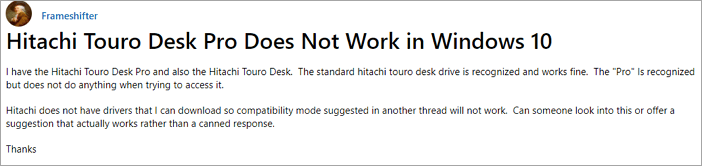
 05/11/2025
05/11/2025